ノート:
- このチュートリアルは、Oracle提供の無料ラボ環境で使用できます。
- Oracle Cloud Infrastructureの資格証明、テナンシおよびコンパートメントの値の例を使用します。演習を完了したら、これらの値をクラウド環境に固有の値に置き換えてください。
Oracle LinuxでのOracle VirtualBoxの使用
イントロダクション
Oracle VirtualBoxは、macOS、Windows、LinuxまたはOracle Solarisシステムで複数のオペレーティング・システムを実行できるクロスプラットフォーム仮想化製品です。ホスト・システム上で複数の仮想マシンを実行する機能を提供する一方で、VirtualBoxではOracle Cloud Infrastructureのリソースを管理することもできます。
目的
このチュートリアルでは、次の操作を学習します。
- Oracle LinuxへのOracle VirtualBoxのインストール
- VirtualBox Extension Packのインストール
- VirtualBoxを使用して、新しいOracle Linux仮想マシンを作成します
- 仮想マシンへのVirtualBox Guest Additionsのインストール
前提条件
-
1つ以上のOracle Linuxインスタンス
-
各システムには、次を使用してOracle Linuxがインストールおよび構成されている必要があります。
- Oracleユーザー・アカウント(インストール中に使用)とsudoアクセス
- グラフィカル・デスクトップ
- ヘッドレス/リモート・システムを実行している場合のVNC (仮想ネットワーク・コンピューティング)サーバー
Oracle Cloud Infrastructure (OCI)インスタンスにインストールする場合は、VM.Standard3などのIntel CPUシェイプを使用する必要があります。フレックス。
Oracle Linuxのデプロイ
ノート:独自のテナンシで実行している場合は、演習環境をデプロイする前に、linux-virt-labs GitHubプロジェクトREADME.mdを読み、前提条件を完了してください。
-
Lunaデスクトップでターミナルを開きます。
-
linux-virt-labsGitHubプロジェクトをクローニングします。git clone https://github.com/oracle-devrel/linux-virt-labs.git -
作業ディレクトリに変更する。
cd linux-virt-labs/ol -
必要なコレクションをインストールします。
ansible-galaxy collection install -r requirements.yml -
Oracle Linuxインスタンス構成を更新します。
cat << EOF | tee instances.yml > /dev/null compute_instances: 1: instance_name: "ol-vbox" type: "vbox" boot_volume_size_in_gbs: 512 use_vnc: true dwnld_ol_iso: true instance_ocpus: 8 instance_memory: 128 EOF -
演習環境をデプロイします。
ansible-playbook create_instance.yml -e localhost_python_interpreter="/usr/bin/python3.6" -e "@instances.yml" -e instance_shape="VM.Standard3.Flex"無料の演習環境には、ローカル・ホストで実行される再生の
ansible_python_interpreterを設定する追加の変数local_python_interpreterが必要です。この変数は、python3.6モジュールの下にあるOracle Cloud Infrastructure SDK for PythonのRPMパッケージが環境によってインストールされるため必要です。デフォルトのデプロイメント・シェイプでは、AMD CPUおよびOracle Linux 8が使用されます。Intel CPUまたはOracle Linux 9を使用するには、-e instance_shape="VM.Standard3を追加します。デプロイメント・コマンドに対するFlexまたは-e os_version="9"。
重要:プレイブックが正常に実行されるまで待機し、一時停止タスクに到達します。プレイブックのこの段階では、Oracle Linuxのインストールが完了し、インスタンスの準備ができました。前回の再生をノートにとります。この再生では、デプロイするノードのパブリックIPアドレスとプライベートIPアドレス、および演習の実行中に必要なその他のデプロイメント情報が出力されます。
Oracle Linux GUIデスクトップ環境へのアクセス
-
新しい端末を開き、SSH経由でol-vboxインスタンスに接続します。
-Lオプションを使用すると、ローカル転送が有効になります。これにより、ローカル・ポートが開き、SSHトンネルを介してリモートVNCサーバーに接続します。ssh -L 5914:localhost:5901 oracle@<ip_address_of_instance> -
Luna Desktopに切り替えます。
-
「アプリケーション」メニュー、「インターネット」、TigerVNCビューアの順にクリックして、TigerVNCビューアを開きます。
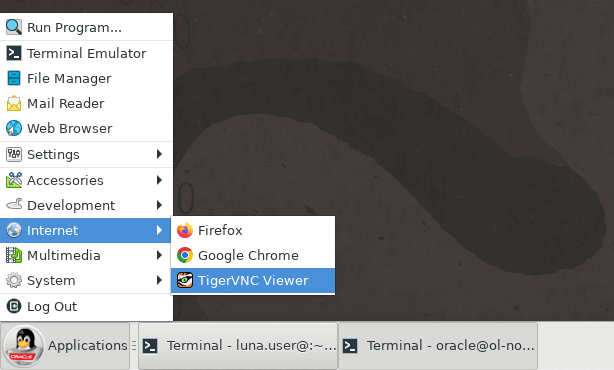
-
「VNCサーバー」テキスト・ボックスに
localhost:5914と入力し、「接続」ボタンを押して、デプロイされたサーバーのGUI環境にログオンします。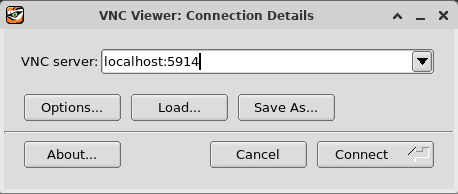
-
oracleユーザーのパスワードoracleを入力し、「OK」ボタンを押します。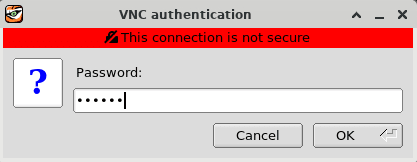
-
サーバーのGUIデスクトップが初回ログイン設定で表示されます。
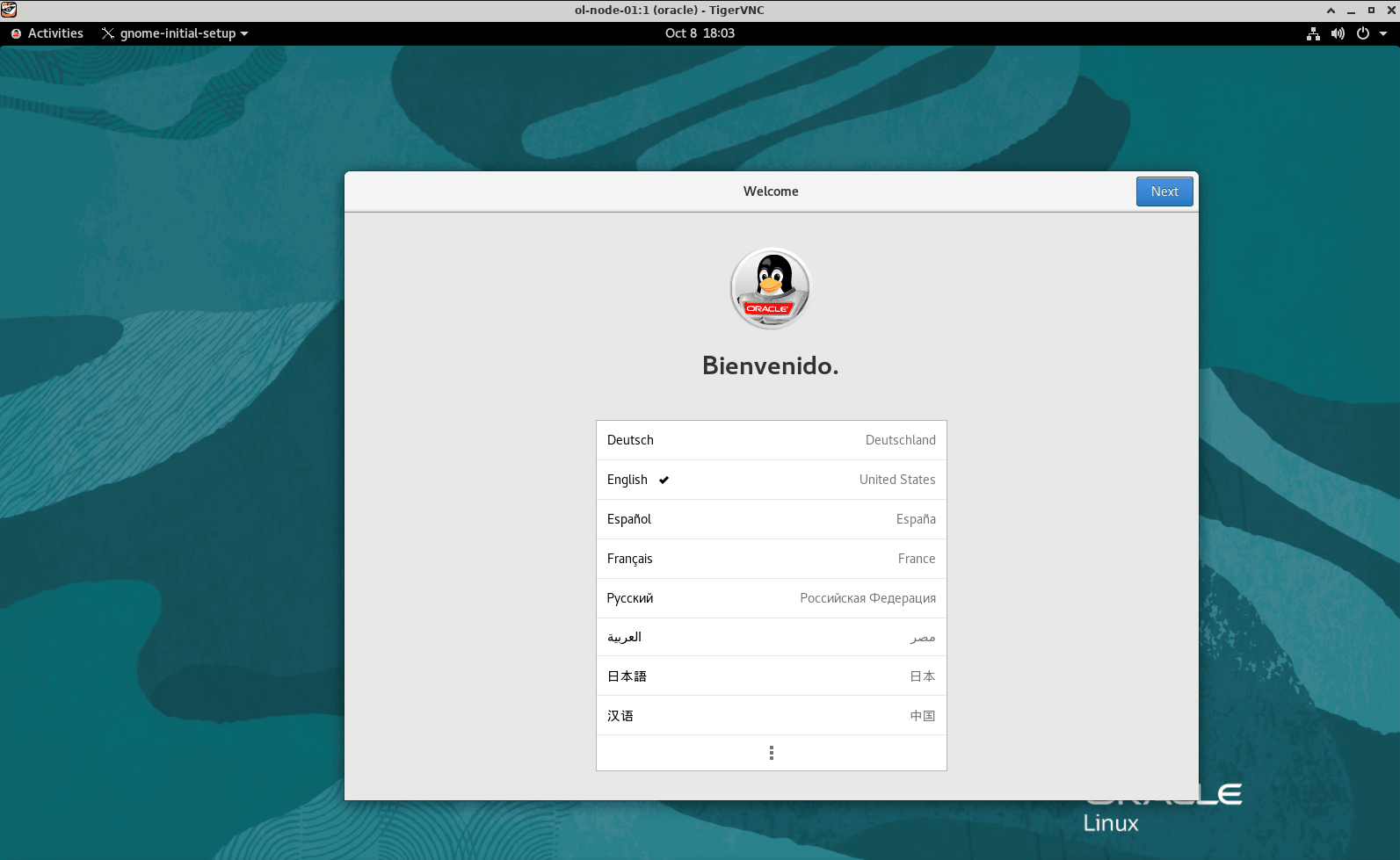
-
「Next」ボタンを3回押したあと、「Skip」ボタンのあとに、「Start Using Oracle Linux Server」ボタンを押します。最後に、「スタート・ガイド」ウィンドウを閉じるか最小化します。
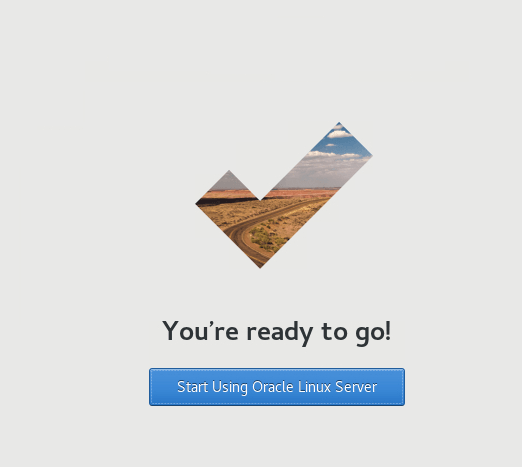
VirtualBoxパッケージ依存性のインストール
-
「アクティビティ」メニューをクリックし、「ターミナル」アイコンを選択します。
-
パッケージをインストールします。
sudo dnf install -y kernel-uek-devel-$(uname -r) gcc make perluname -rコマンドは、現在アクティブなUEKカーネルの一致する開発パッケージがインストールされていることを確認します。
動的カーネルモジュールのインストールのサポート
オプションで dkmsパッケージをインストールできます。これにより、VirtualBoxホストで Linuxカーネルをアップグレードした場合に、システムがさまざまな vboxモジュールを自動的に再コンパイルするようになります。このパッケージを使用しない場合、各カーネル・アップグレード後に/usr/sbin/vboxsetupを実行する必要があります。
-
Oracle Linux EPELリポジトリ・パッケージをインストールします。
Oracle Linux 8:
sudo dnf install oracle-epel-release-el8Oracle Linux 9:
sudo dnf install oracle-epel-release-el9 -
Oracle Linux EPELリポジトリを有効にします。
Oracle Linux 8:
sudo dnf config-manager --set-enable ol8_developer_EPELOracle Linux 9:
sudo dnf config-manager --set-enable ol9_developer_EPEL -
リポジトリのインストールを確認します。
sudo dnf repolistリポジトリは、有効なリポジトリのリストに表示されます。
-
dkmsパッケージをインストールします。
sudo dnf install -y dkms
VirtualBoxをインストールします。
VirtualBoxソフトウェアをインストールする前に、最新バージョンをダウンロードする必要があります。これらの詳細については、Oracle VirtualBoxのWebサイトをご覧ください。
-
「アクティビティ」メニューをクリックし、Firefoxブラウザ・アイコンを選択します。
-
https://www.virtualbox.org.に移動します
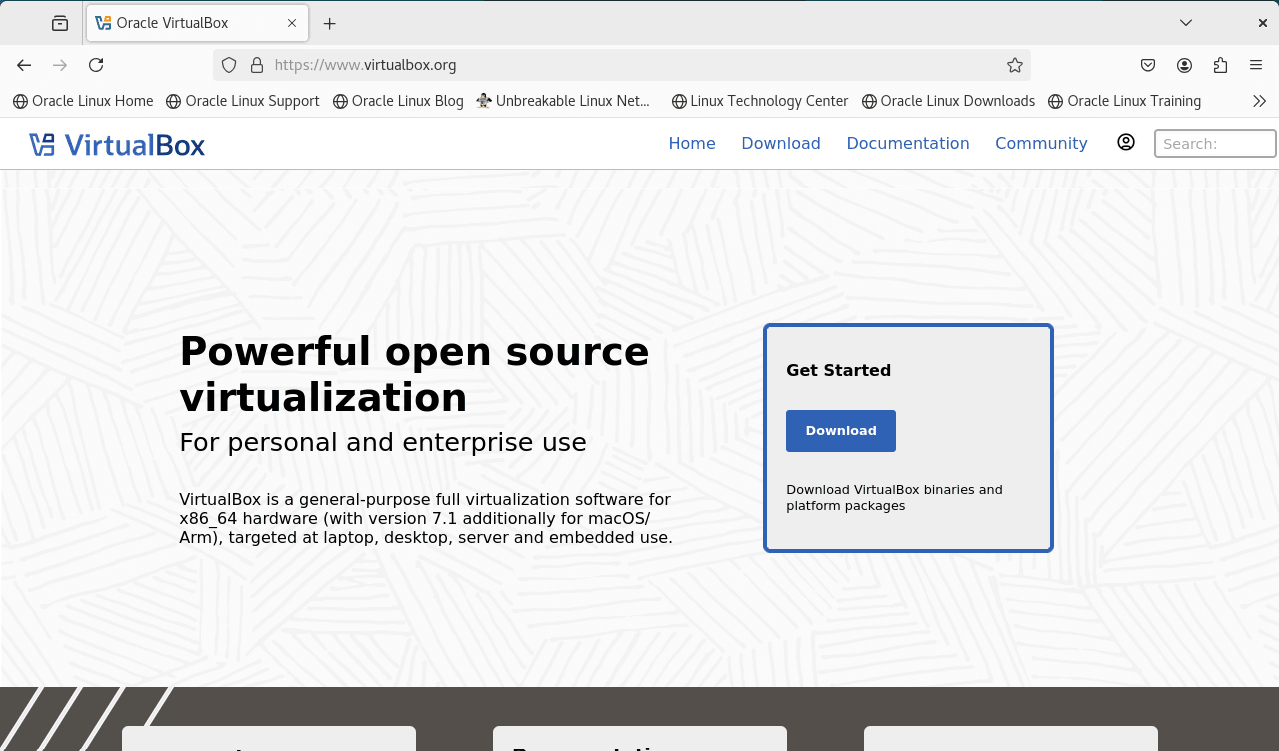
-
トップ・メニューの「ダウンロード」リンクをクリックします。
-
メイン・ウィンドウのVirtualBoxプラットフォーム・パッケージで、「Linuxディストリビューション」をクリックします。
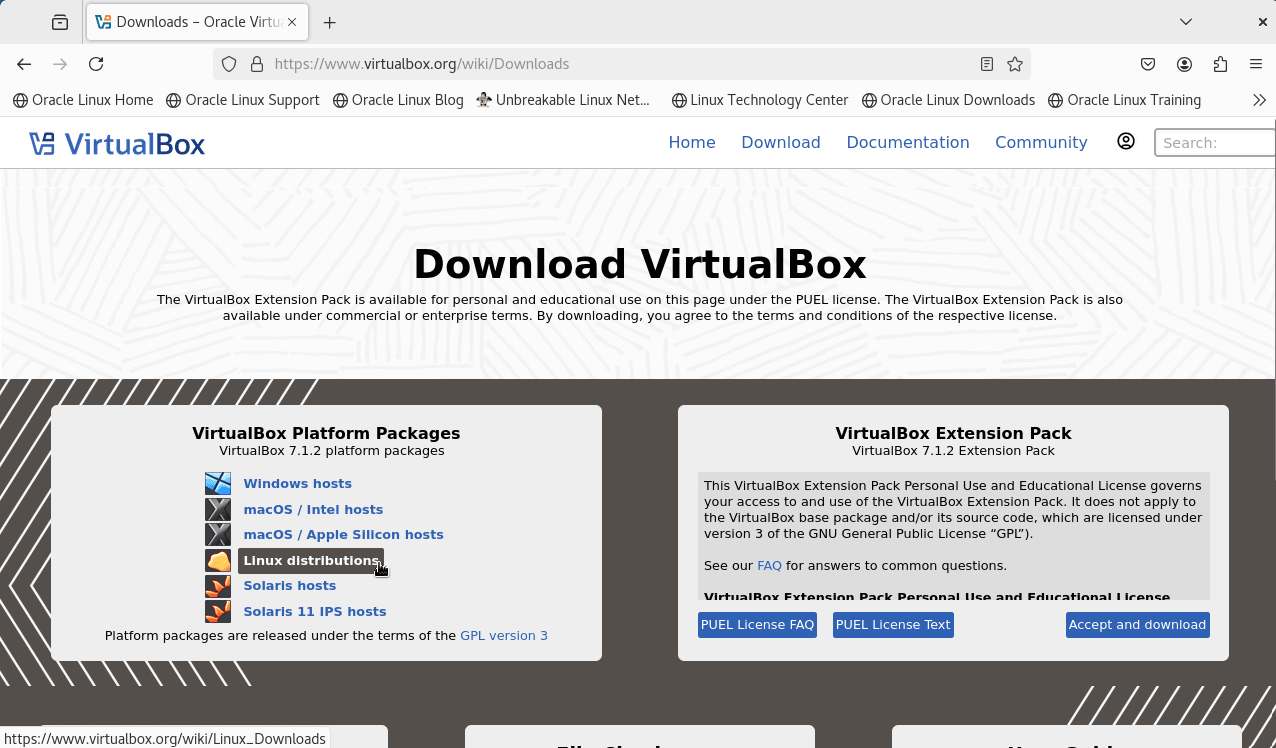
ノート:表示されるVirtualBoxのバージョンは、イメージ内のバージョンとは異なる場合があります。VirtualBoxは頻繁に更新されるため、「ダウンロード」ページで最新バージョンを使用します。
-
「Linuxの場合はVirtualBox」で、実行中のOracle Linuxのバージョンのリンクを右クリックし、「リンクのコピー」を選択します。
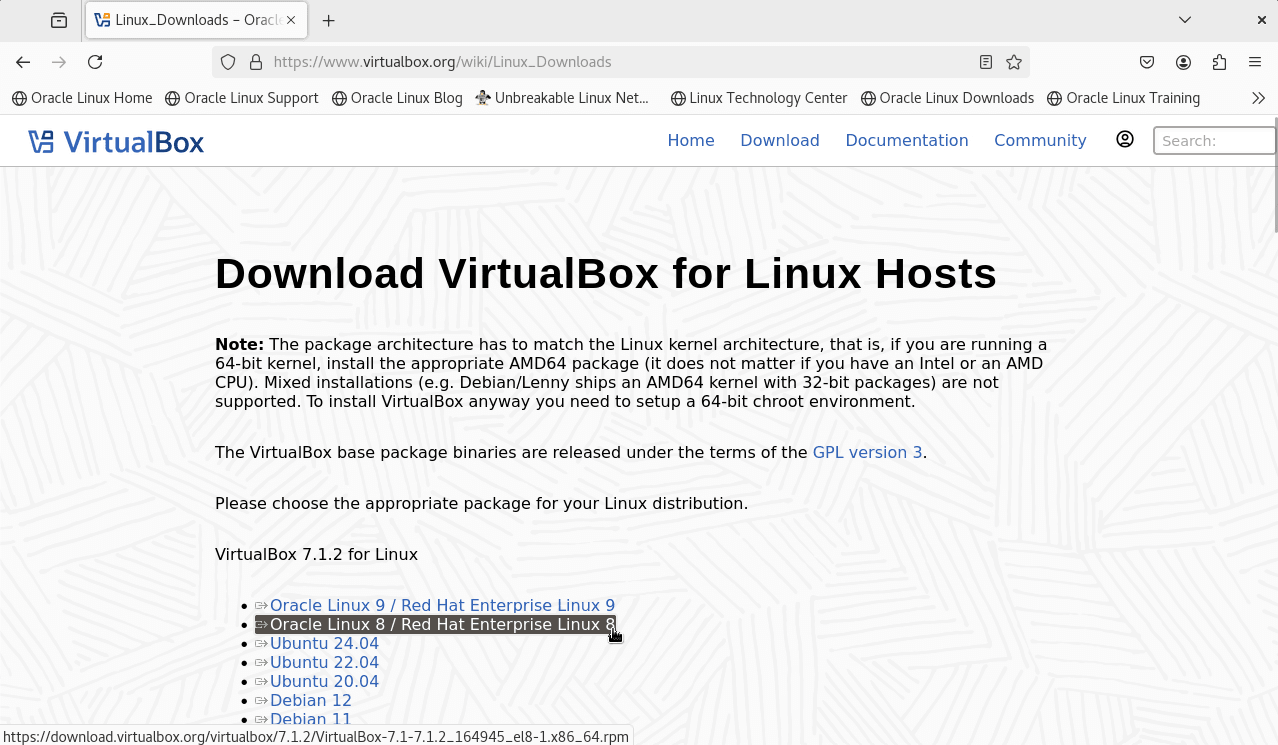
-
ターミナル・アプリケーションに戻ります。
ヒント: 「アクティビティ」メニューをクリックして、開いているすべてのアプリケーションを表示します。
-
VirtualBox Webサイトからコピーされたリンクを使用して、VirtualBoxパッケージをインストールします。
Oracle Linux 8:
sudo dnf install -y https://download.virtualbox.org/virtualbox/7.1.2/VirtualBox-7.1-7.1.2_164945_el8-1.x86_64.rpmOracle Linux 9:
sudo dnf install -y https://download.virtualbox.org/virtualbox/7.1.2/VirtualBox-7.1-7.1.2_164945_el9-1.x86_64.rpm -
VirtualBoxが正常にインストールされたことを確認します。
-
カーネル・モジュールがロードされていることを確認します。
sudo lsmod | grep vbox出力には、vboxnetadp、vboxnetflt、および vboxdrvカーネルモジュールが表示されます。
-
「アクティビティ」メニューをクリックし、複数のドットの「アプリケーションの表示」アイコンを選択します。
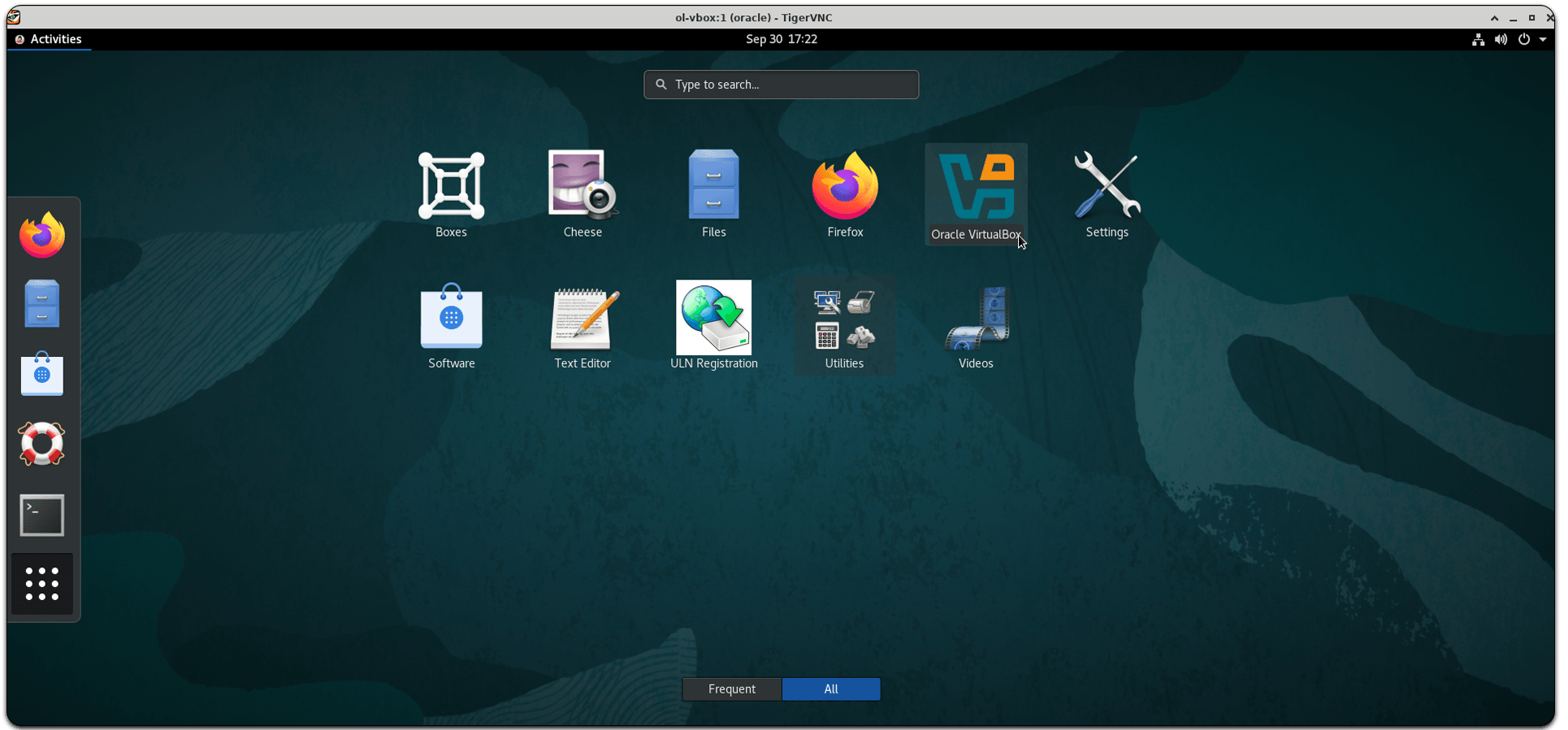
-
Oracle VirtualBoxアプリケーションをクリックして開きます。
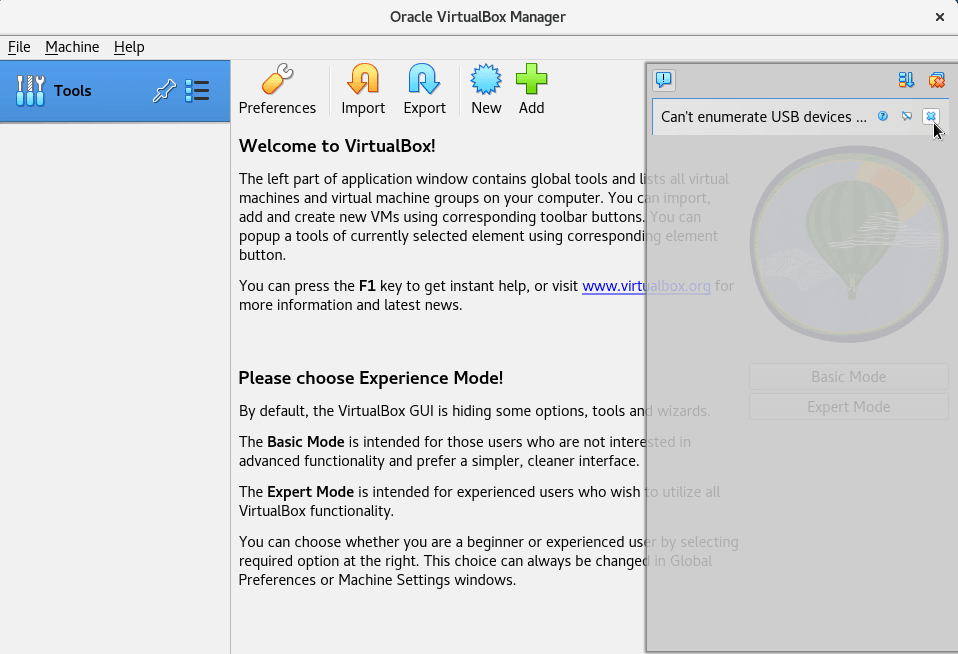
-
VirtualBox Extension Packのインストール
-
VirtualBox Webページが表示されているブラウザに切り替えます。
-
トップ・メニューの「ダウンロード」リンクをクリックします。
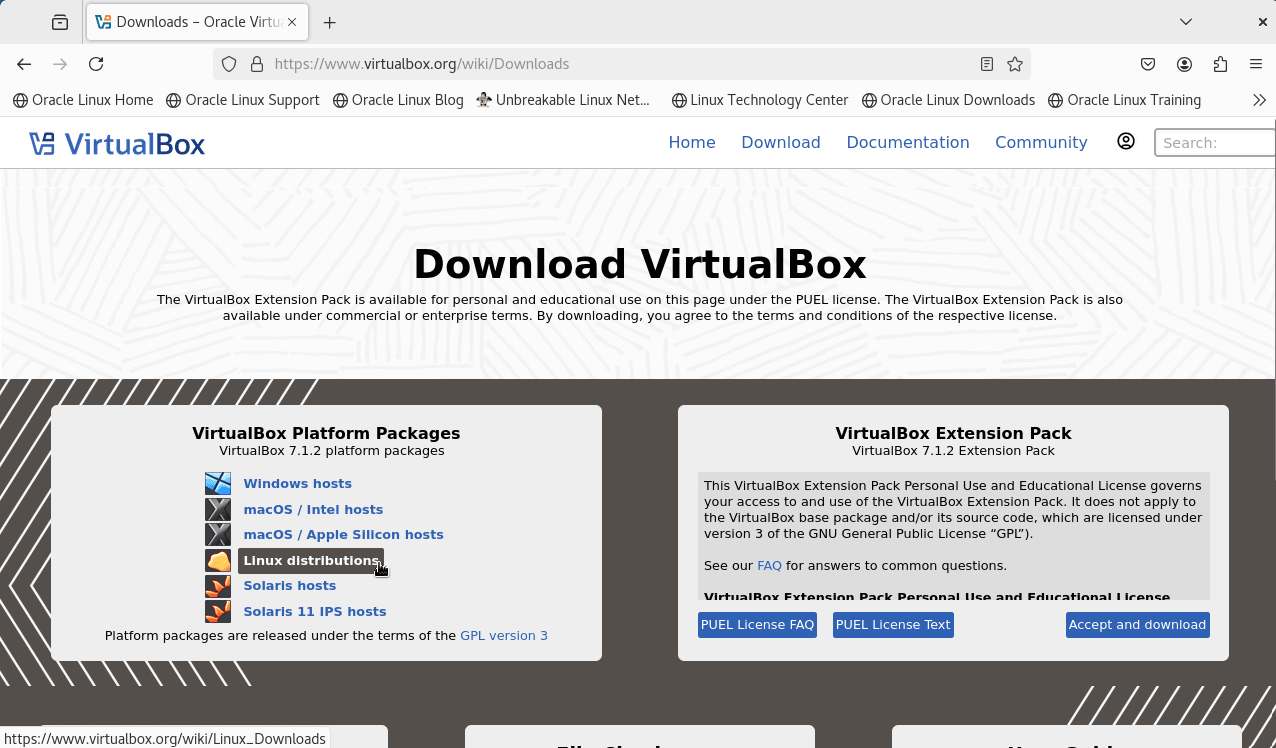
-
「VirtualBoxのダウンロード」の「VirtualBox Extension Pack」セクションまでスクロールします。「Accept and download」ボタンをクリックします。
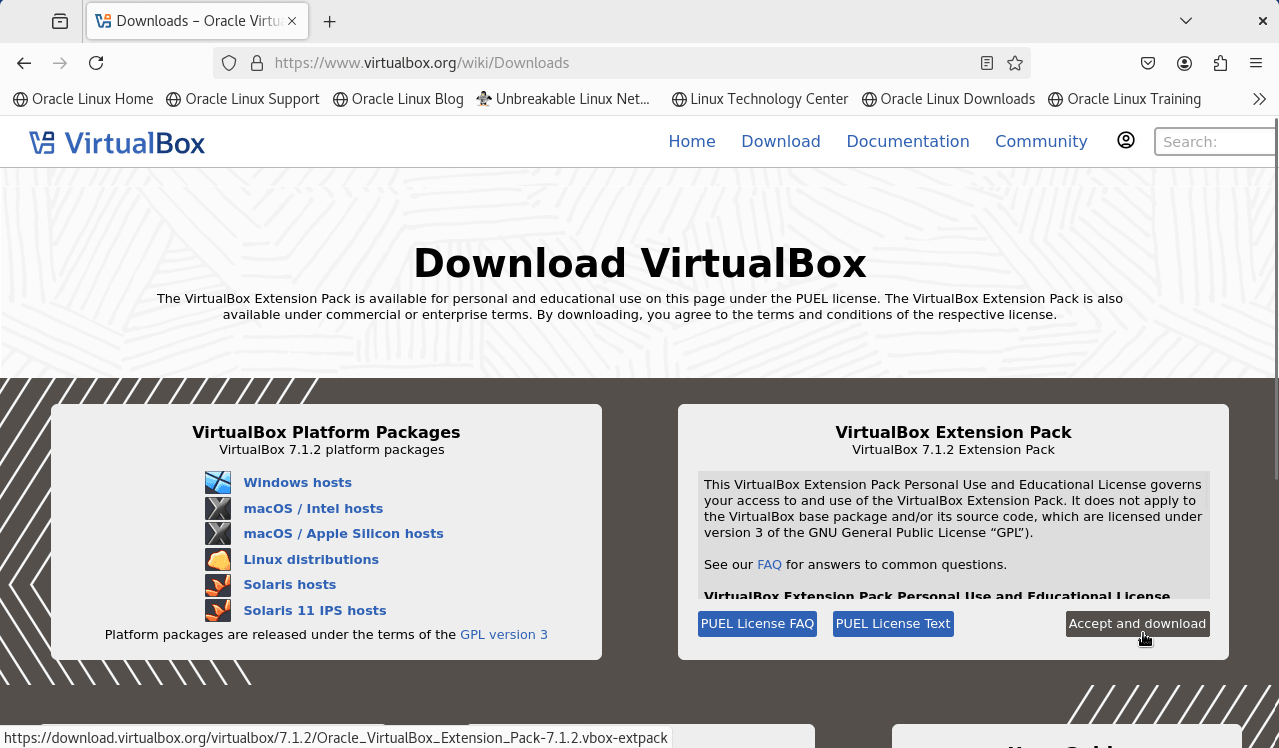
-
拡張機能パックのダウンロードが開始され、そのファイルがホストの Downloadsディレクトリに保存されます。
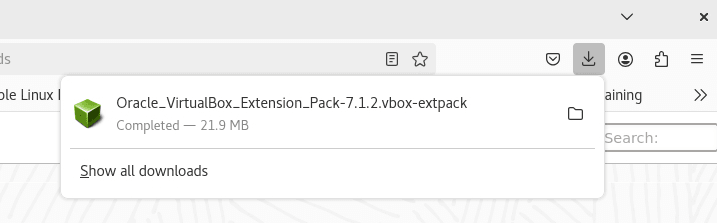
-
VirtualBoxアプリケーションに戻ります。
-
VirtualBoxウィンドウに「Can't enumerate USB devices…」と表示される通知ウィンドウを閉じます。
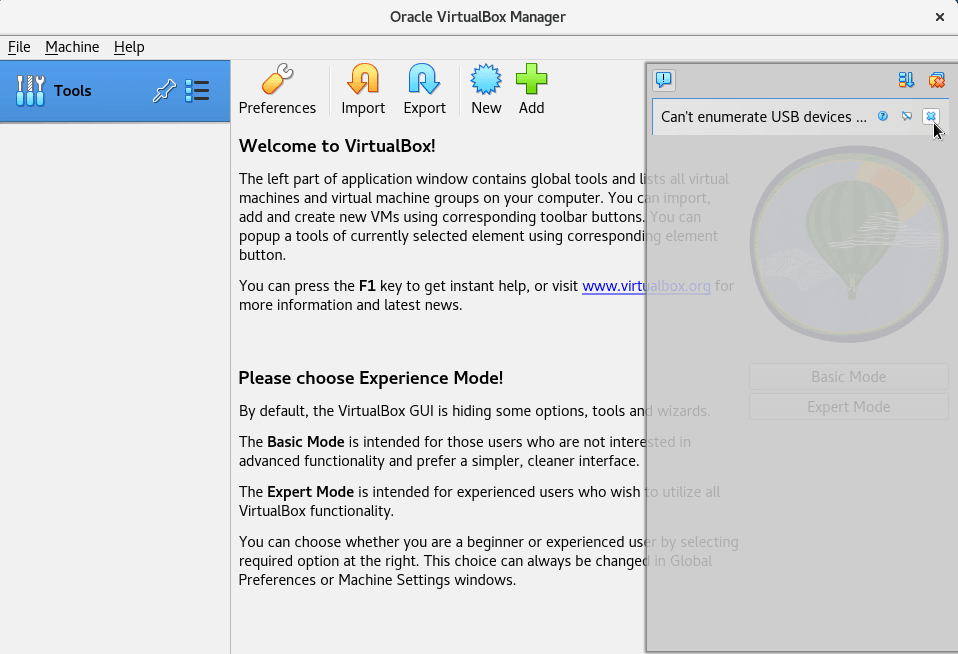
-
「ツール」メニューで3つのドット・アイコンをクリックし、「拡張機能」を選択します。
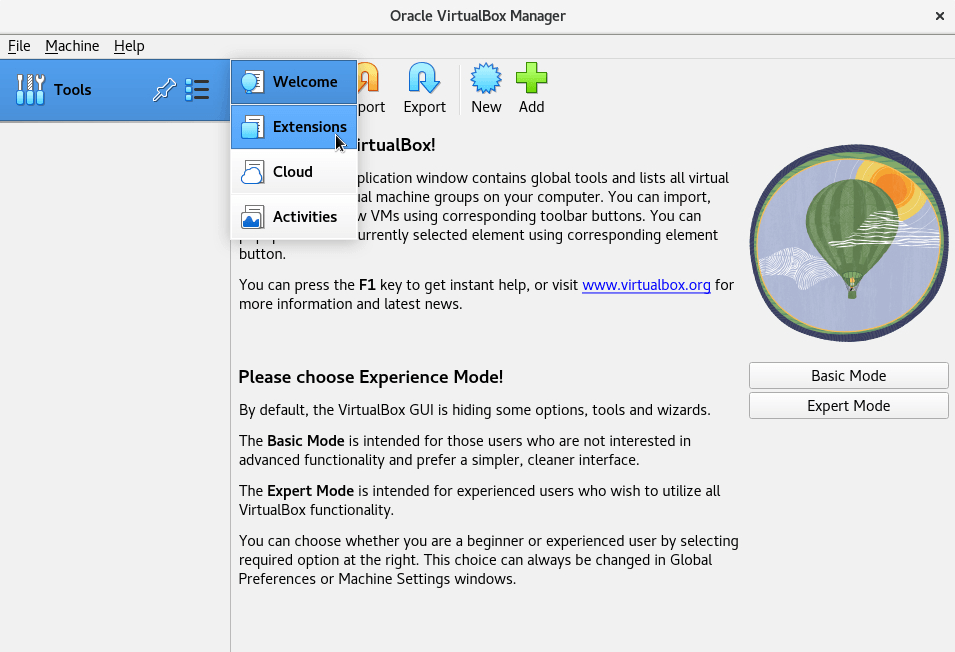
-
Extension Packをインストールするには、[インストール]ボタンをクリックします。
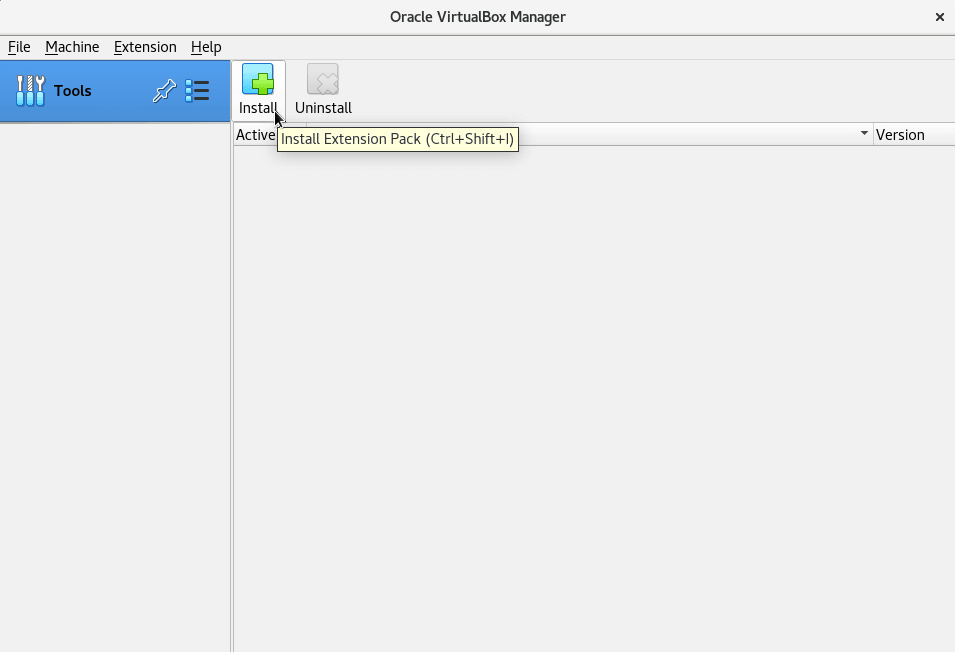
-
まだ選択されていない場合は、Extension Packファイルを選択して「開く」をクリックします。
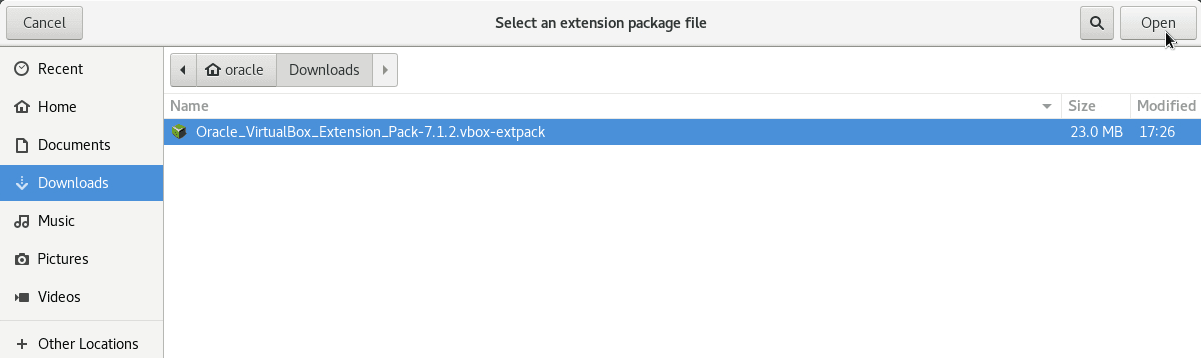
-
確認ダイアログで「インストール」をクリックします。
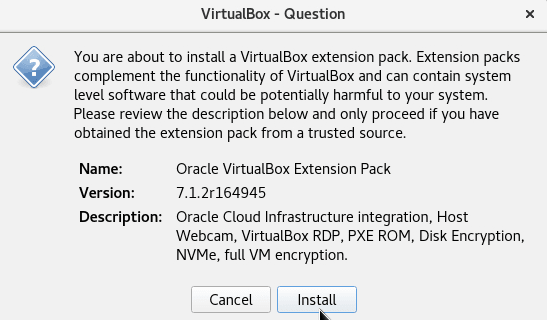
-
テキストの下部までスクロールし、「同意する」をクリックします。
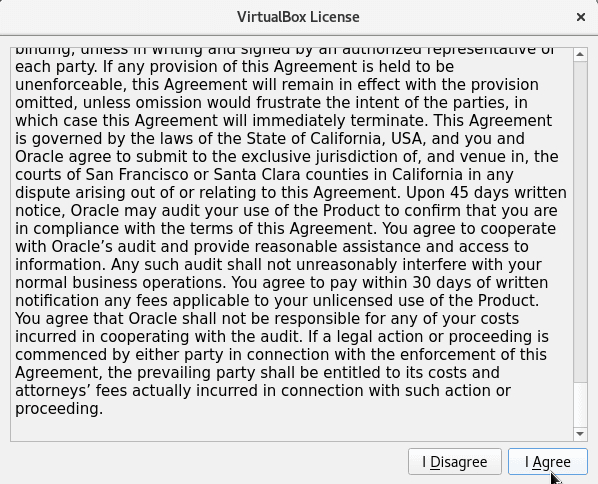
-
「認証が必要」ダイアログで、パスワード
oracleを入力して、インストールを実行するための昇格された権限を付与し、「認証」をクリックします。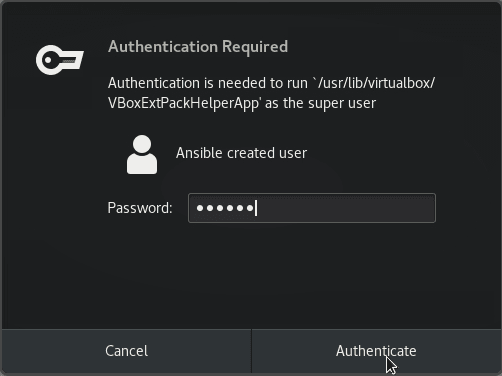
-
Extension Packがインストールされました。
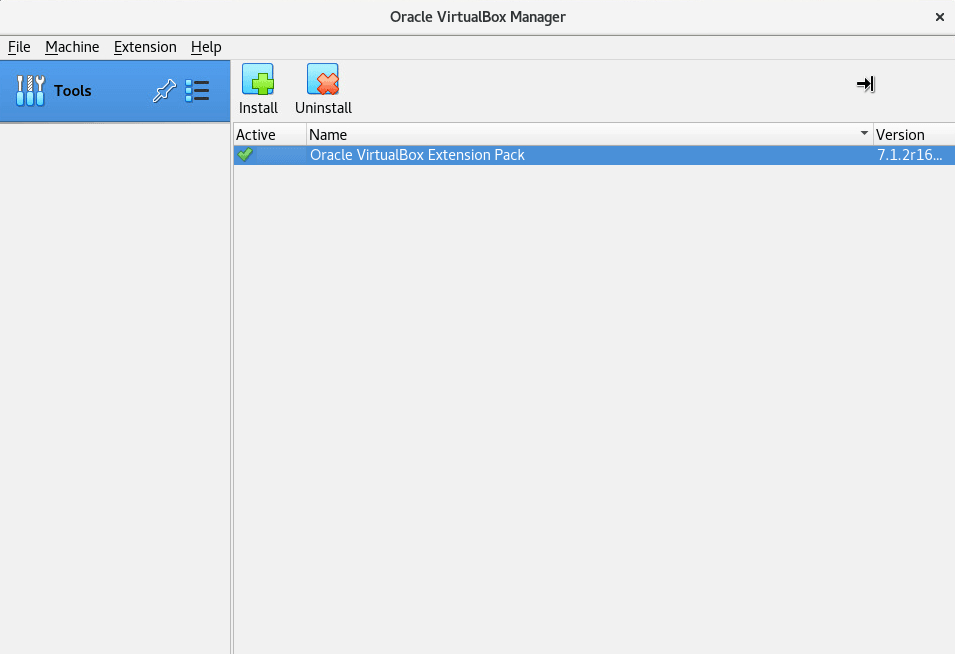
VirtualBoxを使用した新しいOracle Linux仮想マシンの作成
仮想マシンの作成
-
開いているVirtualBoxアプリケーションで、「ツール」メニューをクリックし、「ようこそ」を選択します。
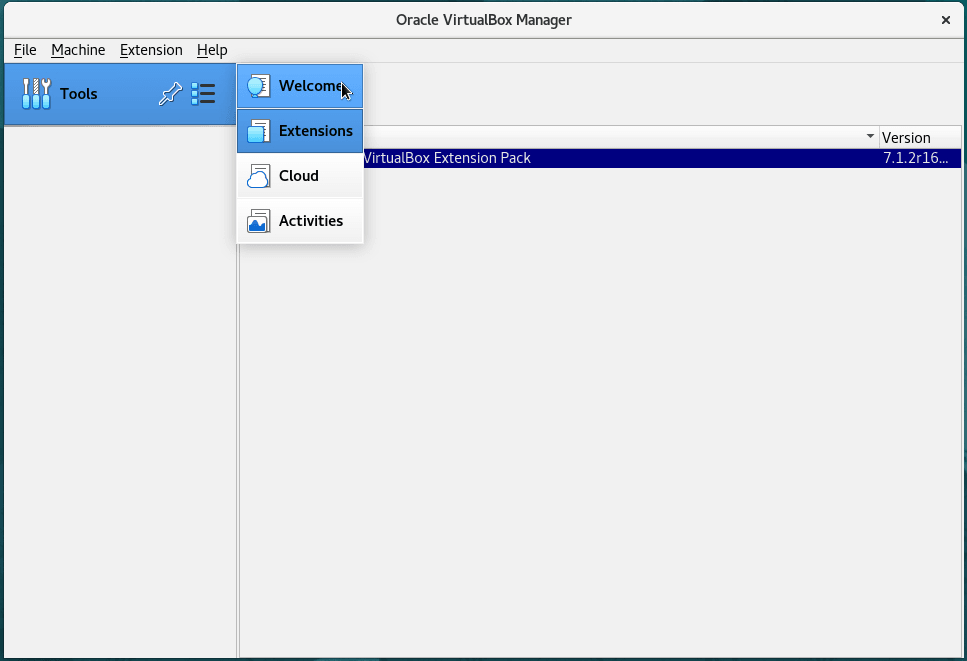
-
「エキスパート・モード」ボタンをクリックします。
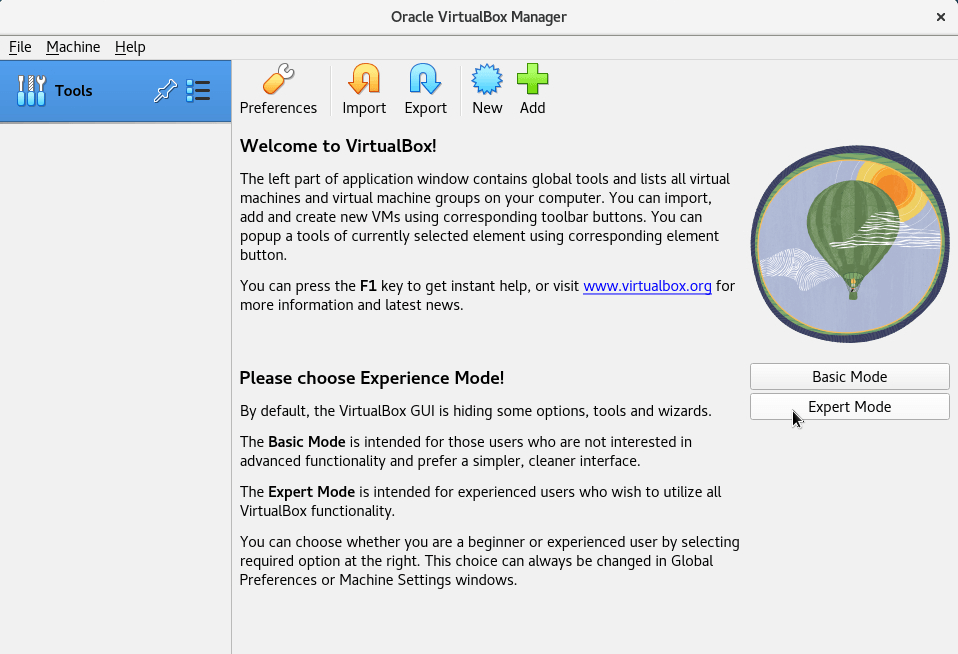
ノート:便宜上、「エキスパート・モード」では、単一ページの複数セクション・ダイアログで新しいVMの初期構成が可能です。また、基本モードで使用できない追加の構成オプションも提供されます。ただし、VMの作成後は、すべてのパラメータ・オプションを編集できます。
-
「新規」をクリックし、新規のVMを作成します。
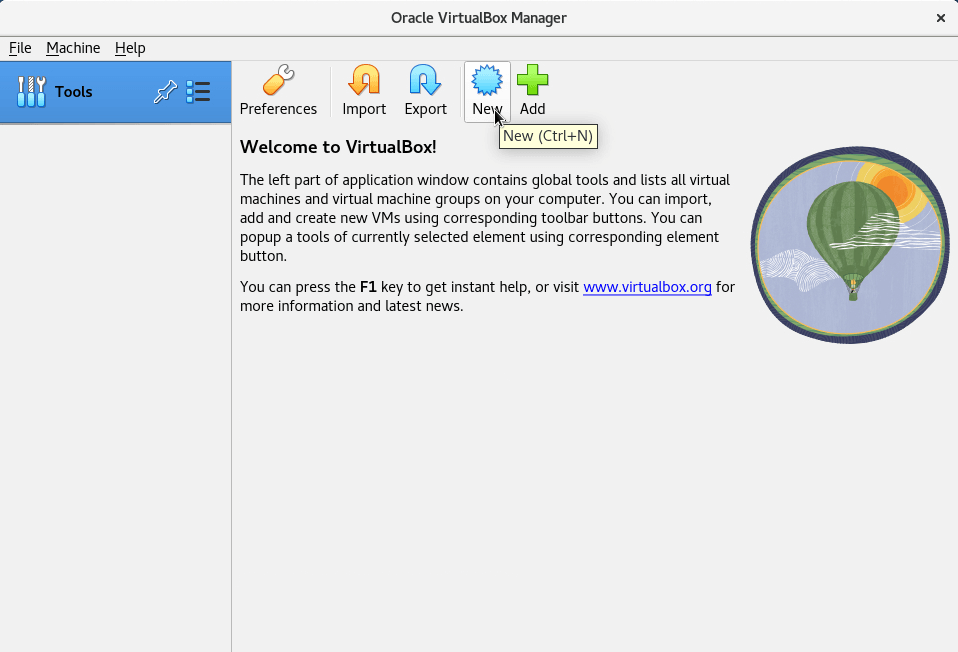
-
「名前とオペレーティング・システム」で、新しいVMの名前
ol9を挿入します。必要に応じて、別の名前を選択できます。
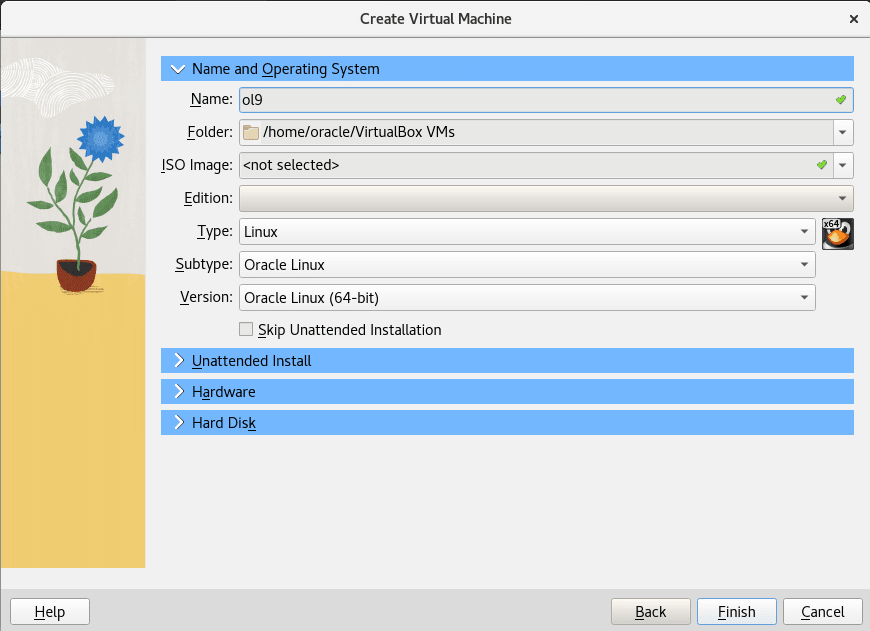
-
「ISOイメージ」ドロップダウンをクリックし、「その他」を選択します。
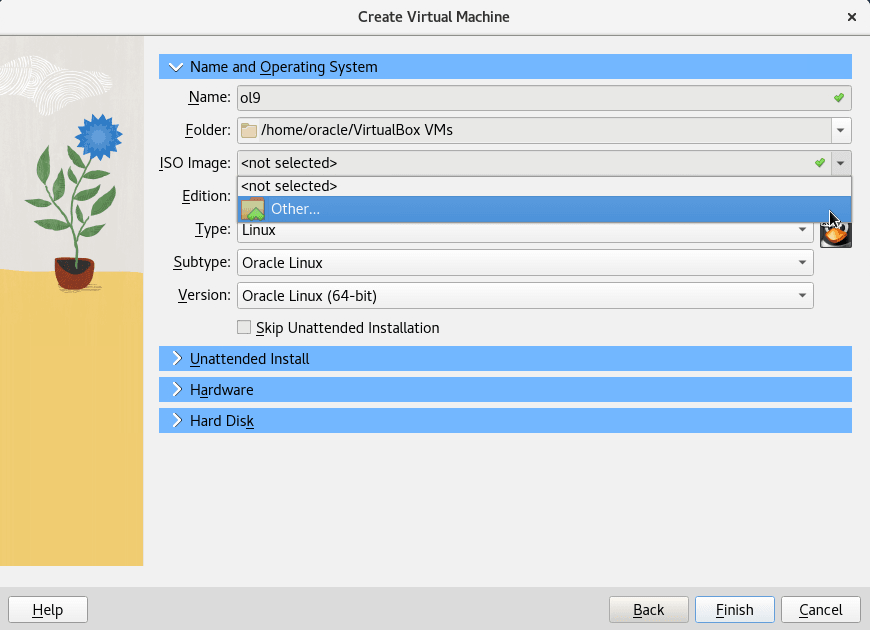
-
/home/oracleディレクトリで、事前にロードされたISOファイルを選択します。
-
「開く」ボタンをクリックして、使用するボタンを選択します。
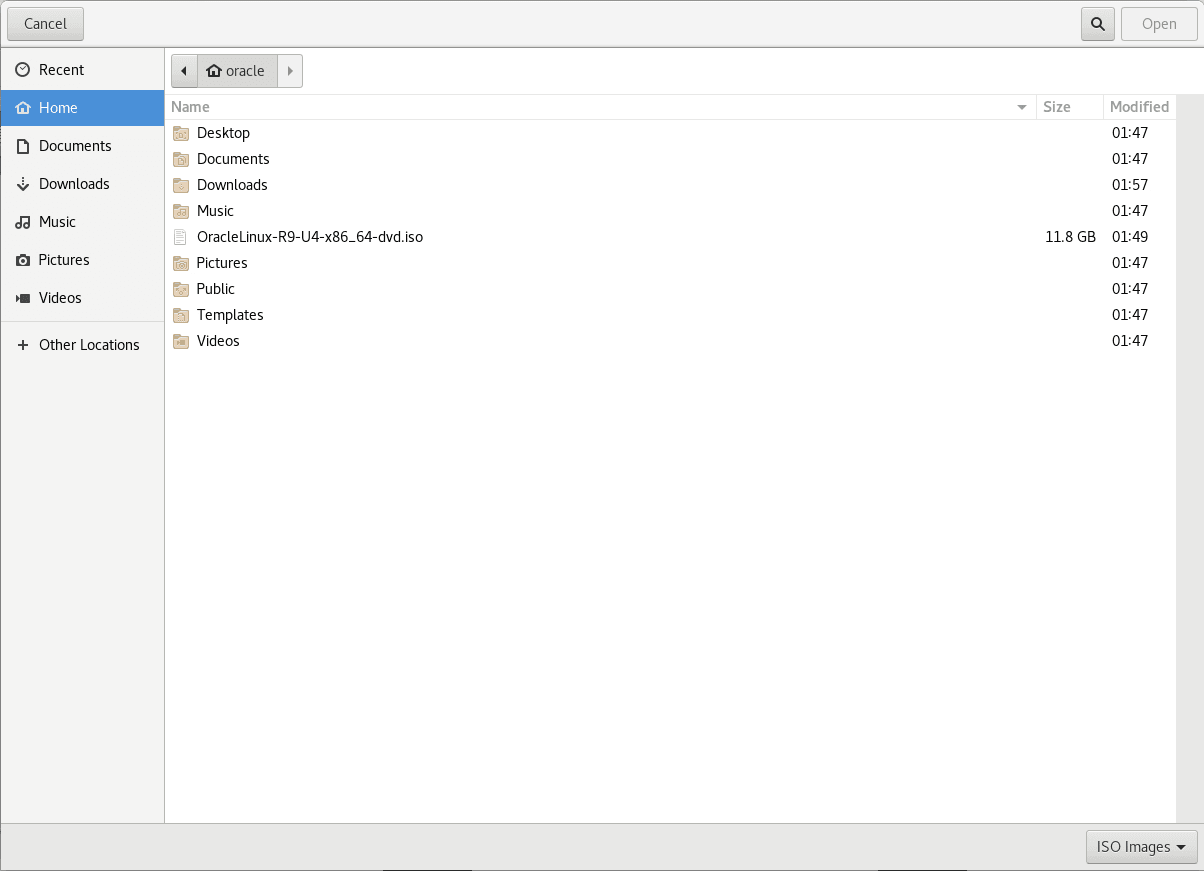
ノート: Oracle linux ISOファイルは、yum.oracle.comおよびOracle Software Delivery Cloud edelivery.oracle.comからダウンロードすることもできます。
-
Skip Unattended Installationのボックスにチェックマークを入れます。このオプションは、VirtualBoxがオペレーティング・システムの完全インストールを自動的に実行することを防ぎます。
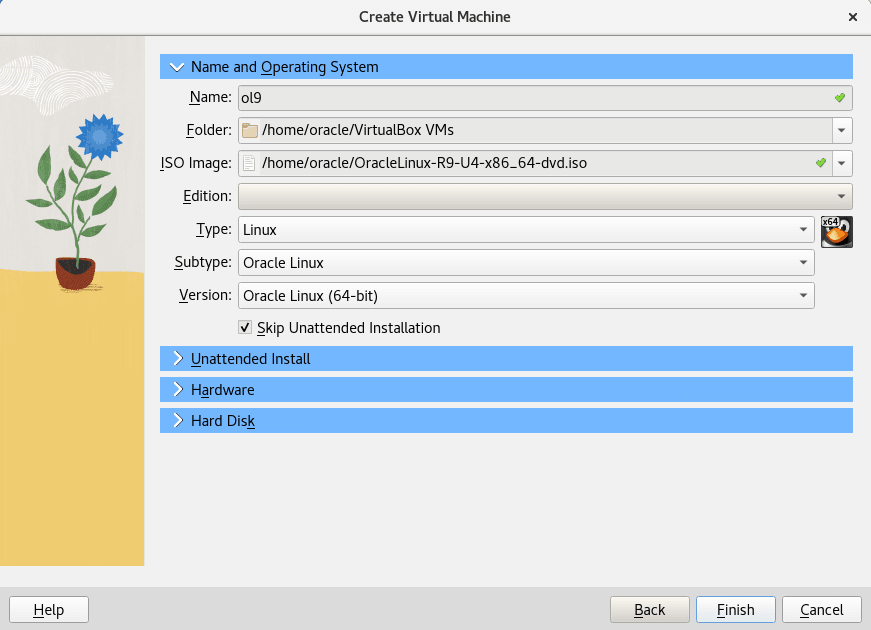
-
タイトルの横にある矢印をクリックして、「ハードウェア」セクションを展開します。
「ベース・メモリー」を4096MB以上に設定するか、スライダを使用するか、フィールドに値を入力して変更します。スライダまたは入力フィールドを使用して、「プロセッサ」を2に設定します。これらは、新しいOracle Linux VMに推奨される最小値です。
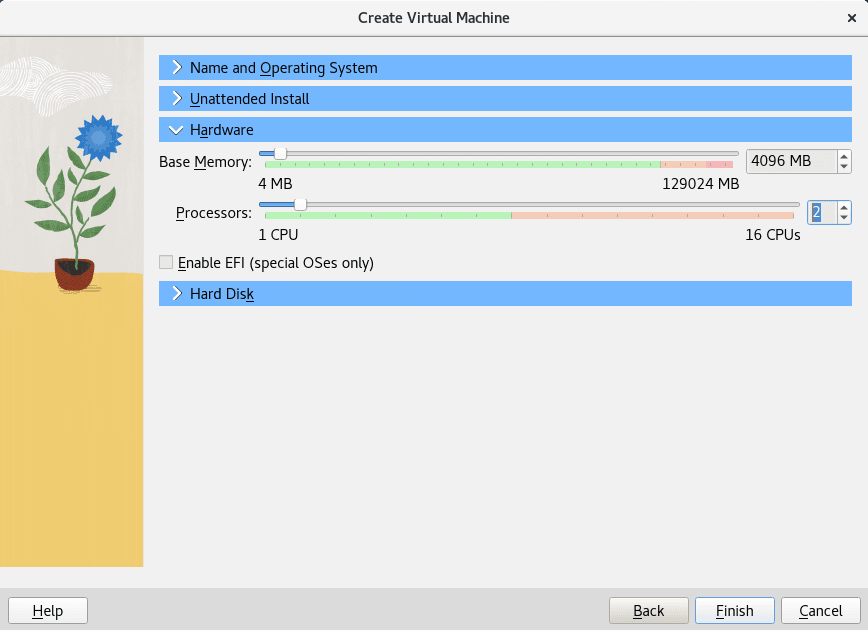
-
「ハード・ディスク」セクションを展開します。
新しいVMのハード・ドライブ・サイズを設定します。デフォルトは20GBです。別の値を使用する場合は、後で選択するOracle Linuxインストールのタイプをサポートする最小値を選択します。
「Pre-allocate Full Size」チェック・ボックスの選択を解除したままにします。このオプションを使用すると、VMは必要な領域(最大20GBの構成済サイズ)のみを使用できます。
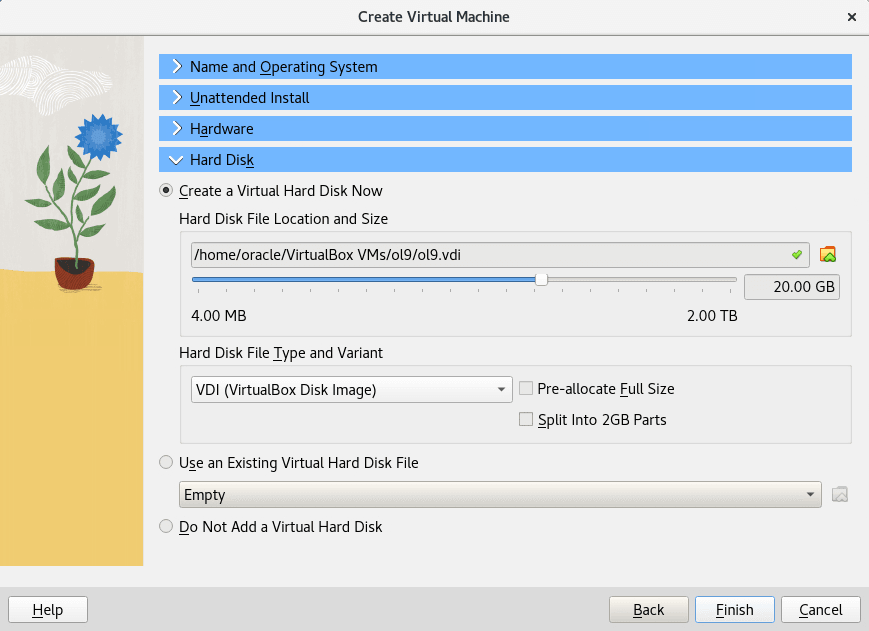
作成する別のハード・ディスク・タイプ(VMDKやQCOWタイプなど)を選択する場合は、「ハード・ディスク・ファイル・タイプおよびバリアント」セクションのドロップダウンをクリックします。
-
「終了」をクリックして、VM構成を作成します。
VMパラメータ画面に戻ります。
ネストされた仮想化の有効化
VMを起動する前に、新しいVMに対してネストされた仮想化を有効にする必要があります。
-
VMパラメータで、「システム」をクリックしてVMのシステム設定を開きます。
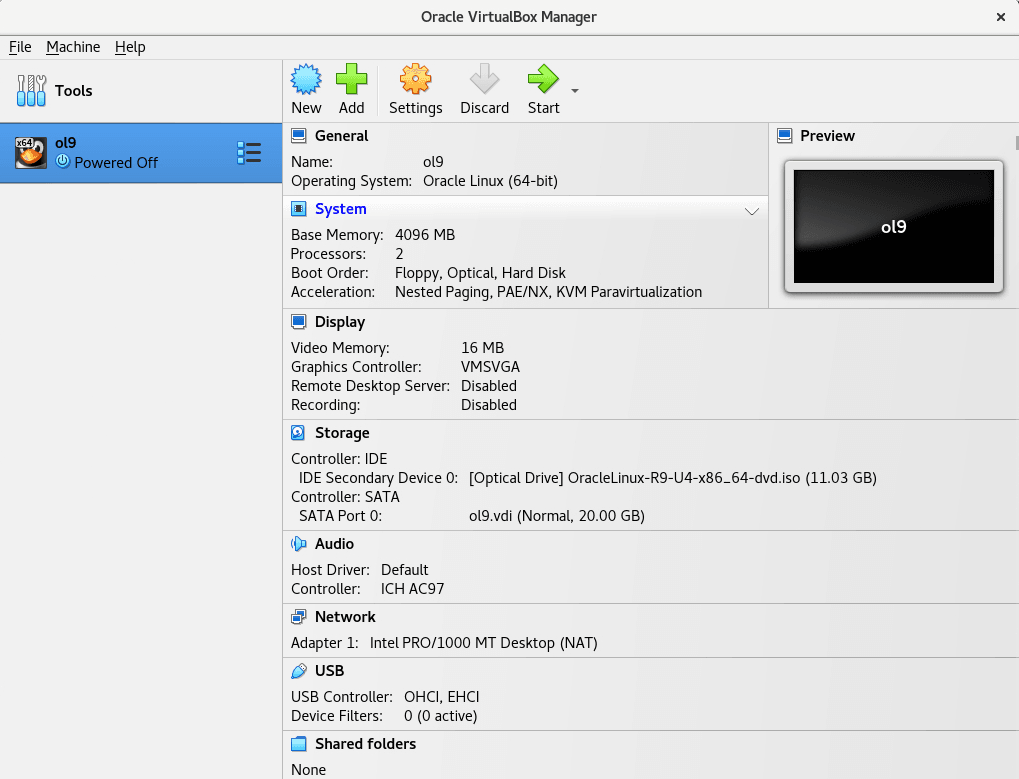
-
「プロセッサ」タブを選択します。「Enable Nested VT-x/AMD-V」ボックスにチェックマークを入れます。「OK」ボタンをクリックして設定を受け入れます。
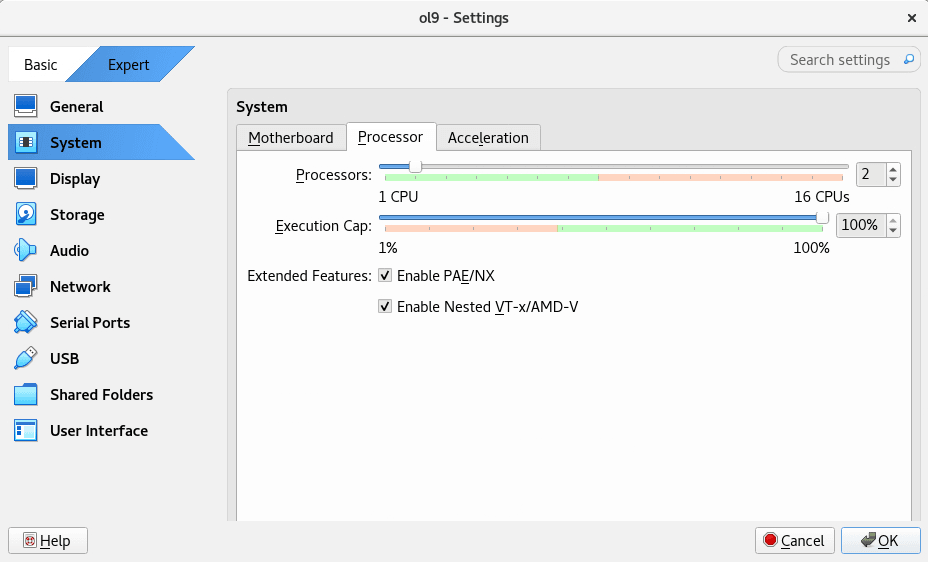
仮想マシンの起動およびゲストOSのインストール
重要: macOSマシンで、VMウィンドウの外部でマウス・コントロールを回復するためにキーを再割当てすることをお薦めします。これは、メインのVirtualBoxアプリケーション・ウィンドウで、「ファイル」 - 「プリファレンス」 - 「入力」 - 「仮想マシン」タブ- 「ホスト・キーの組合せ」に移動して設定できます。
-
「スタート」をクリックしてVMを起動し、オペレーティング・システムをインストールします。
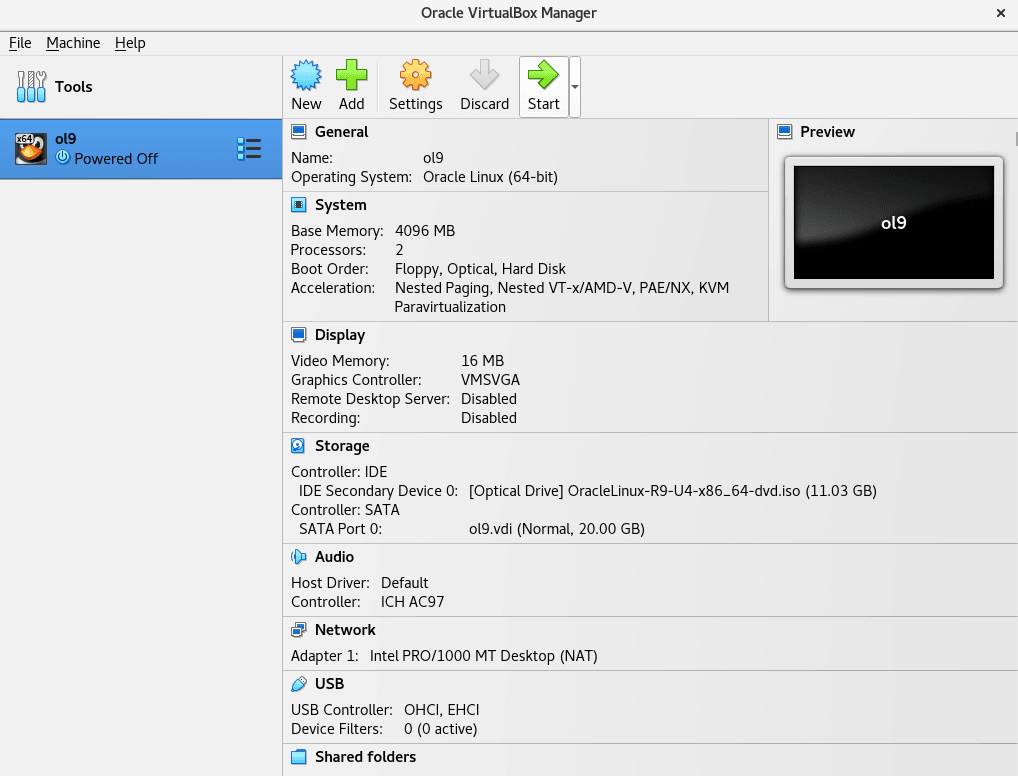
-
「終了した通知の削除」ボタンをクリックして、通知スライダ・ウィンドウを閉じます。
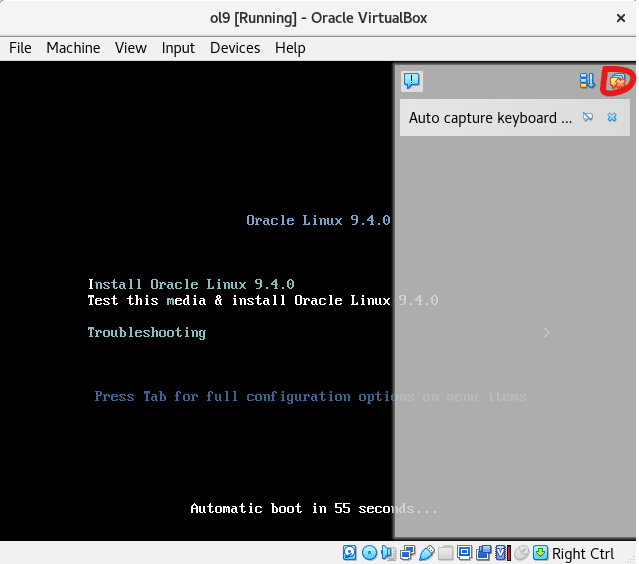
-
上矢印を押して「Install Oracle Linux」を選択し、Linuxの起動メニューでReturnキーを押します。
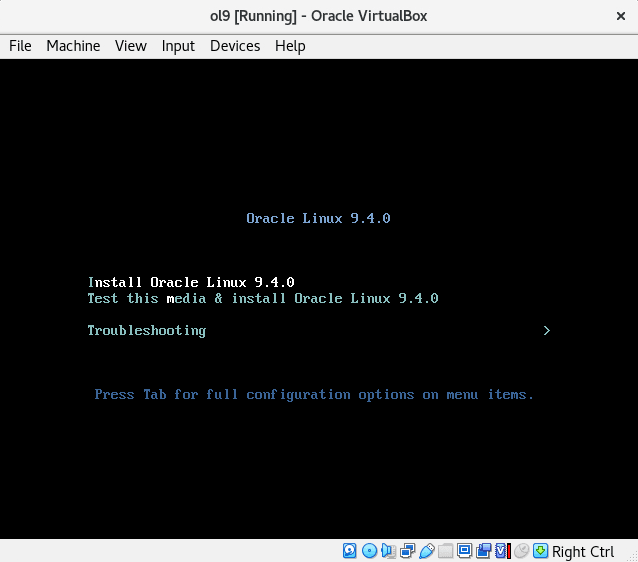
ノート:新しいVMウィンドウをクリックすると、VirtualBoxがマウスを取得することを通知するウィンドウが表示されます。「このメッセージを再度表示しない」ボックスを選択し、「取得」をクリックします。今後、VirtualBoxがマウス・ポインタを取得しても、このことは通知されません。キーボードの「Right Ctrl」ボタンを押して、VMウィンドウの外でマウスコントロールを取り戻します。
-
デフォルトの言語設定を使用して、「続行」を選択します。
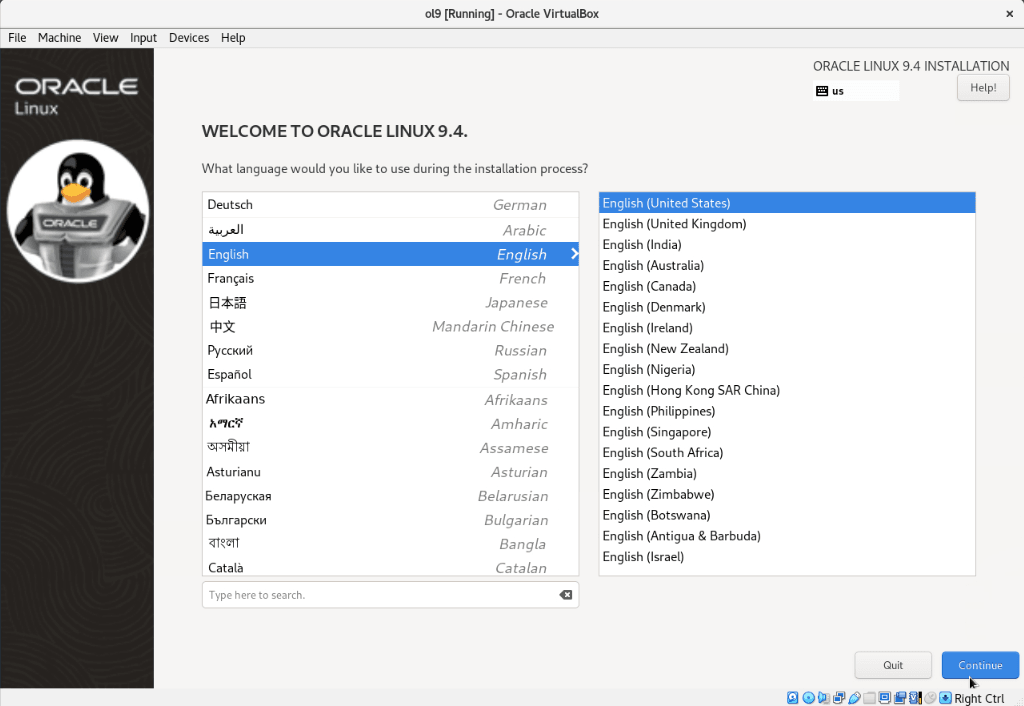
-
「SYSTEM」セクションの下の「インストール先」をクリックします。
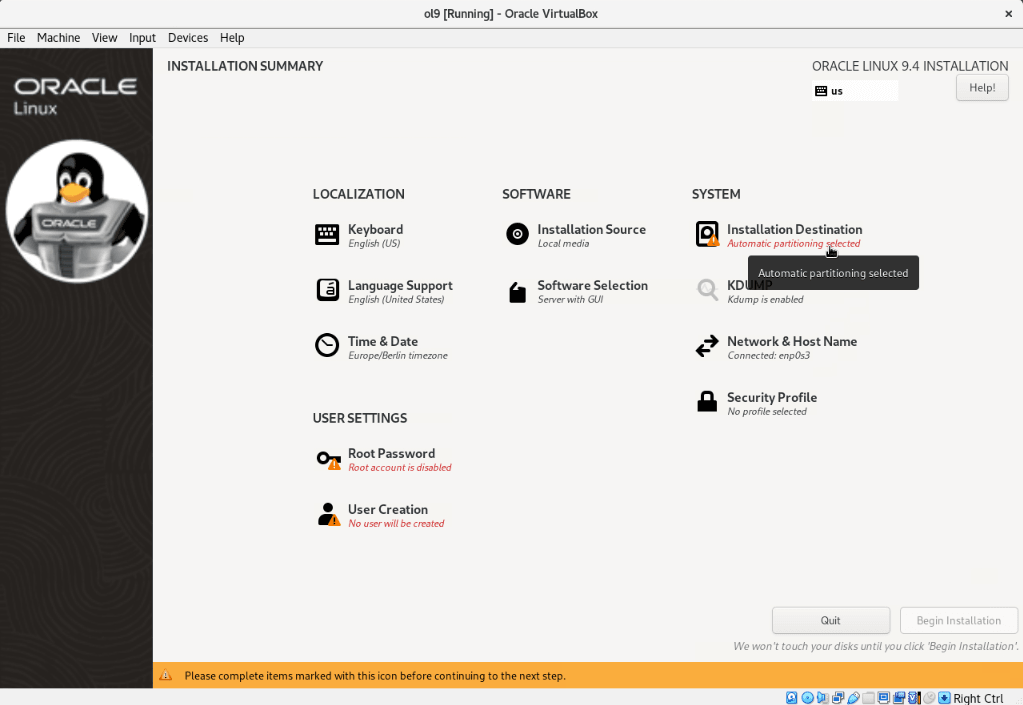
ATA VBOX HARDDISKエントリを2回クリックし、「デバイス選択」の「完了」をクリックします。
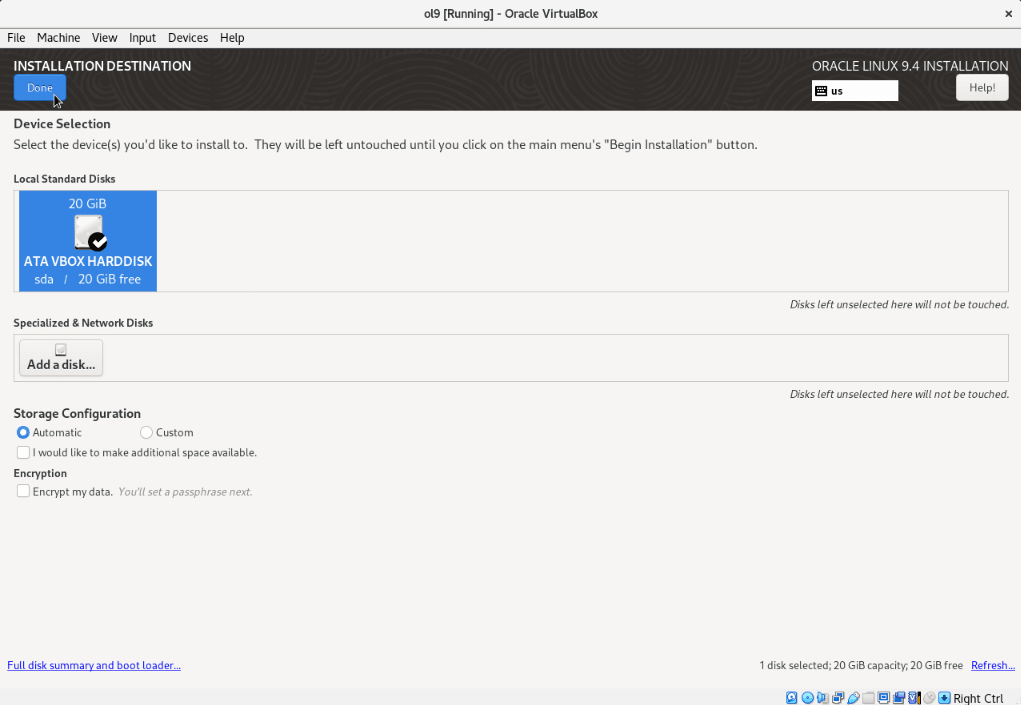
-
「SYSTEM」セクションの「ネットワークとホスト名」を選択します。
スライダ・ボタンをクリックして、ONへのイーサネット(enp0s3)接続を有効にし、「完了」をクリックします。
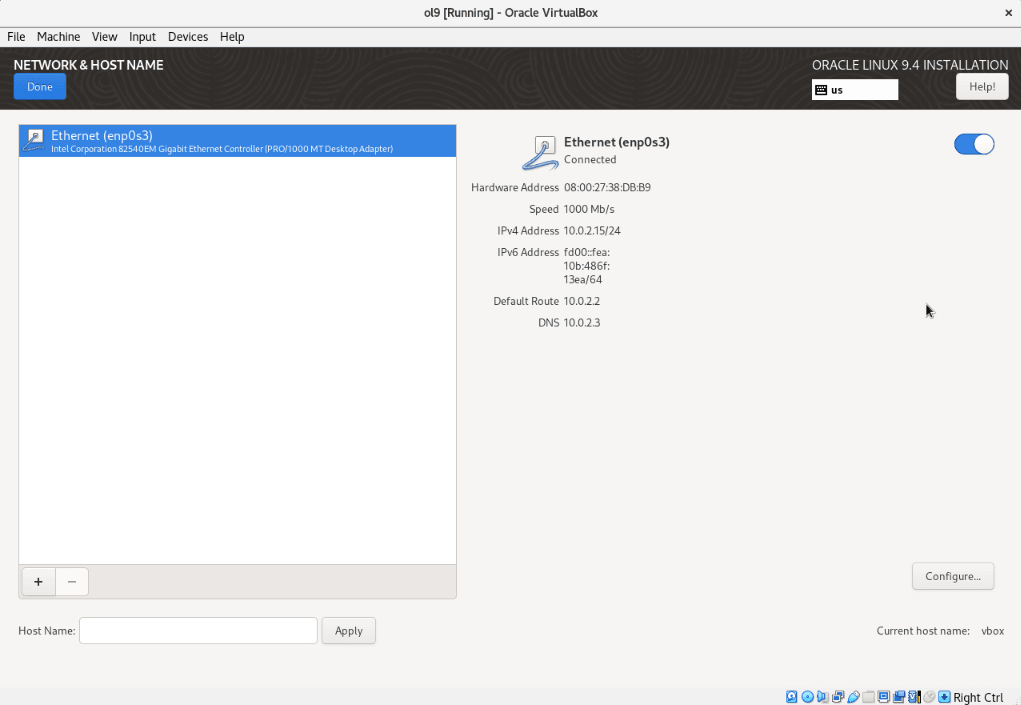
-
「SOFTWARE」セクションの下の「ソフトウェアの選択」を選択します。
UIにデフォルトとして選択したものが表示されない場合は、このインストールの「Server with GUI」を選択し、「Done」をクリックします。
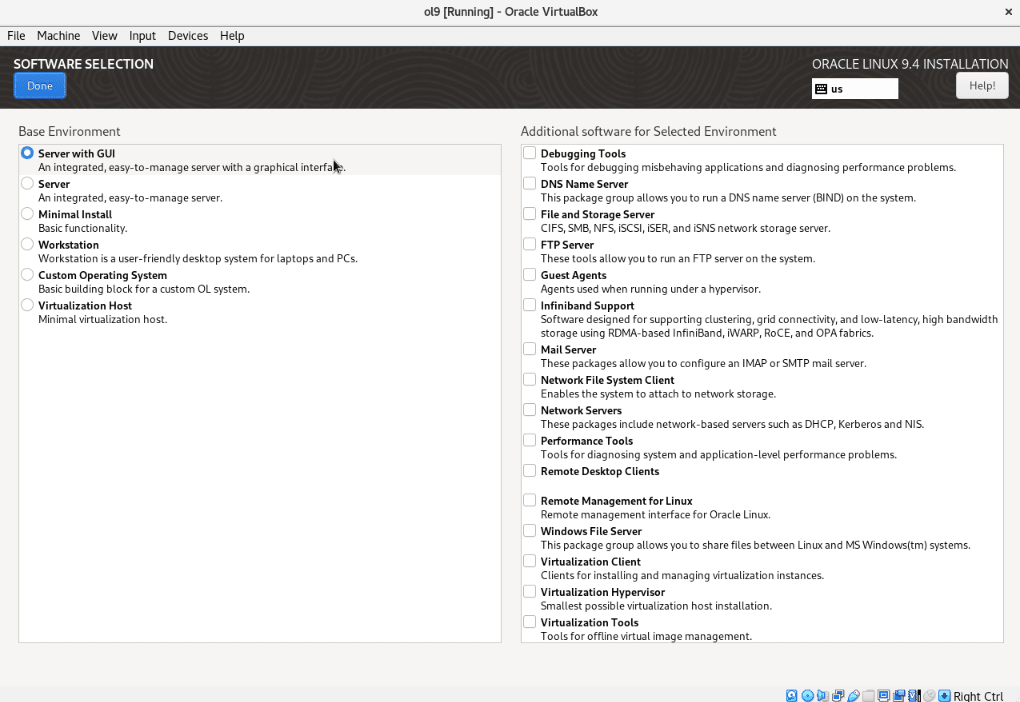
-
「ユーザー設定」セクションで「ルート・パスワード」を選択します。
Rootパスワード・フィールドおよび確認フィールドにパスワード
oracleを入力します。または、rootアカウントの独自のパスワードを選択します。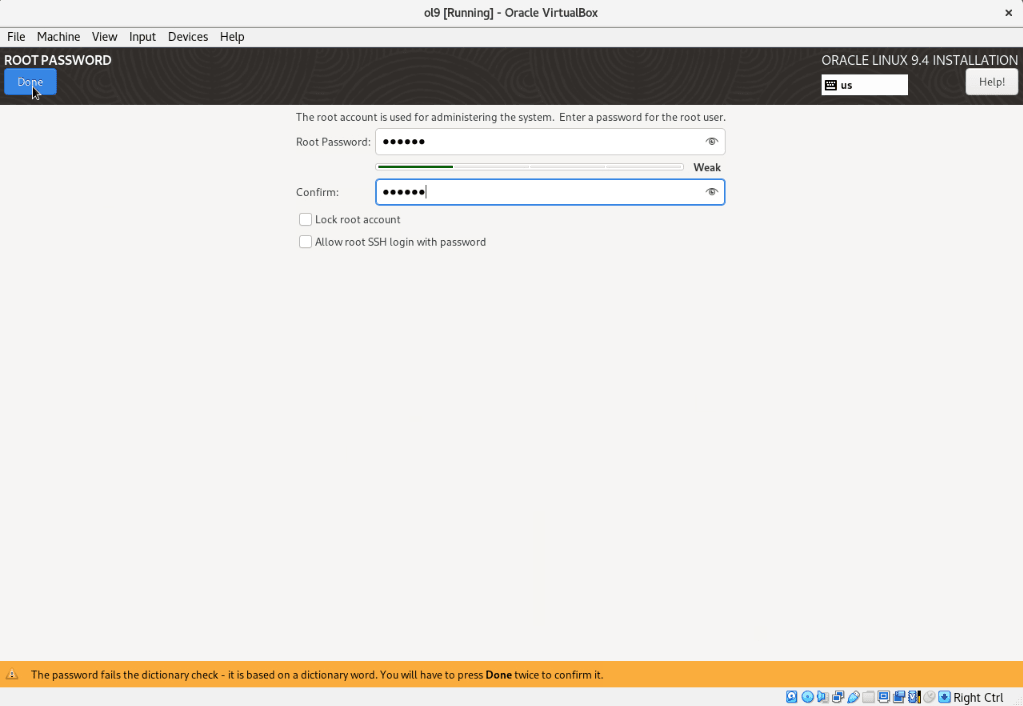
ノート:
oracleのパスワードの使用は弱いパスワードとみなされるため、受け入れるには「完了」を2回クリックする必要があります。 -
「インストールの開始」をクリックして、ゲスト・オペレーティング・システムをVMにインストールします。
インストールには数分かかります。
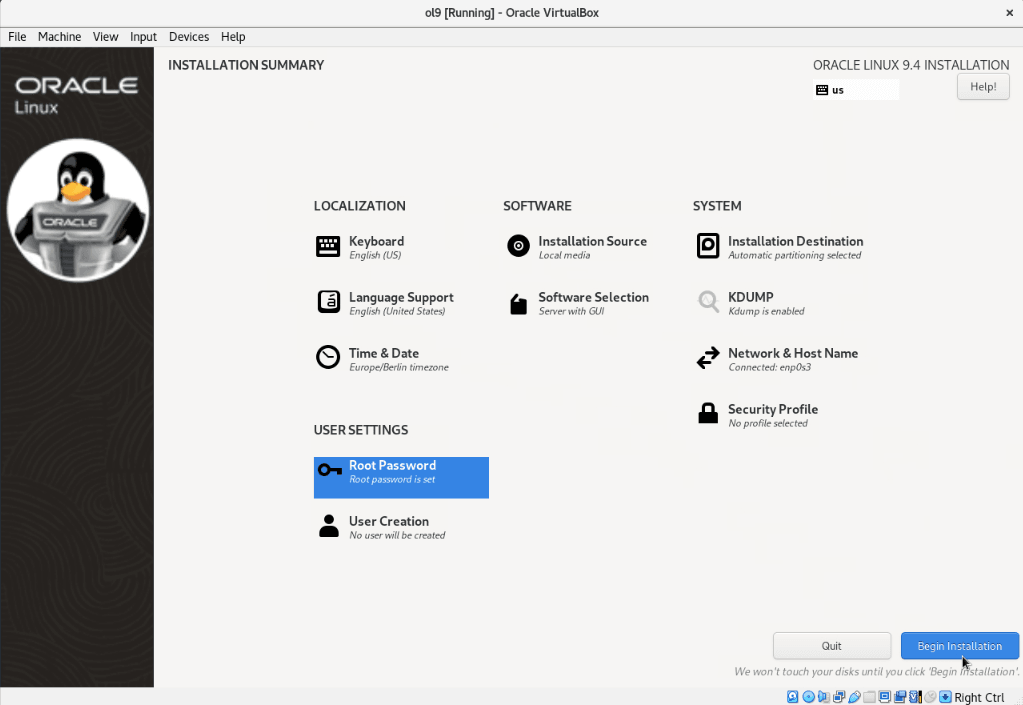
-
「システムの再起動」をクリックしてVMを再起動し、インストールの完了時に新しいオペレーティング・システムを起動します。
オペレーティング・システムに、グラフィカル・デスクトップと最初のようこそ画面が表示されるようになりました。
-
「設定の開始」をクリックして、ゲストOSの設定構成を開始し、ステップを完了します。
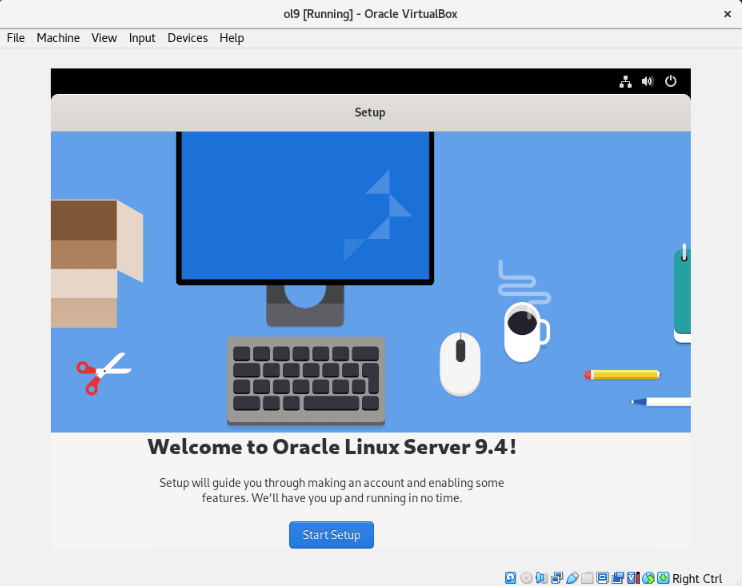
プロンプトに従って、オンライン・アカウントの接続を要求するステップをスキップします。VMユーザーのフルネームとユーザー名を作成して設定し、「次へ」をクリックします。パスワード
oracleを使用するか、独自のパスワードを作成できます。必ず覚えておいてください。 -
OSの初期設定を完了します。
「Oracle Linux Serverの使用の開始」をクリックして、設定ステップの完了後に初期設定を完了します。
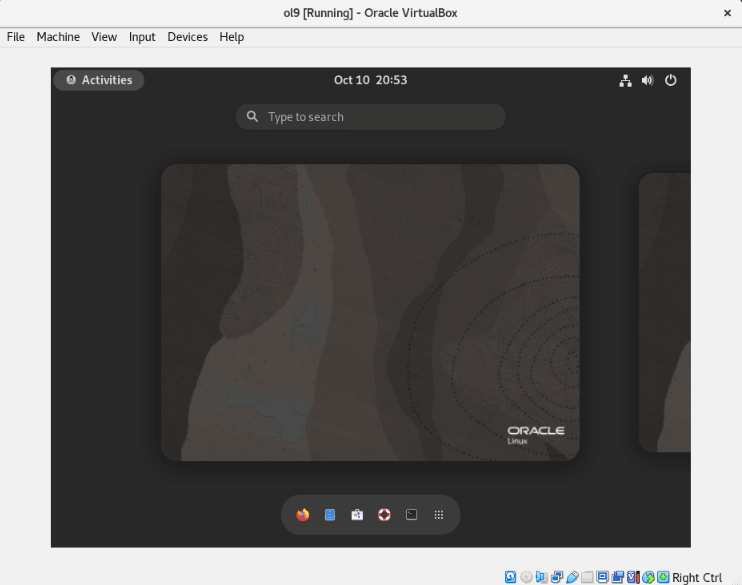
新しい仮想マシンへのVirtualBox Guest Additionsのインストール
ゲスト追加のVMの準備
この新しい仮想マシンにグラフィカル・デスクトップを使用してOracle Linux Serverをインストールしました。次に、追加の有用なVirtualBox機能をサポートするために、オプションのVirtualBox Guest Additionsをインストールします。
Guest Additionsをインストールし、「デバイス」メニューからその機能を有効にするまで、コピー&ペースト機能は新しい仮想マシンでは機能しません。したがって、次のコマンドを手動で入力する必要があります。コマンドを正確に入力するように注意してください。
-
「アクティビティ」メニューをクリックし、「ターミナル」アイコンをクリックして、VMでターミナルを開きます。
-
最新のソフトウェアパッケージに更新します。
sudo dnf update -yプロンプトで、VMユーザー・アカウントに選択したユーザーのパスワードを入力します。Guest Additionsを適用する前にパッケージを更新する必要はありませんが、システムを最新の状態に保つために強くお勧めします。
-
更新が完了したら、VMをリブートします。
sudo reboot再起動が完了したら、ユーザー名をクリックしてパスワードを入力して、VMのグラフィカル・デスクトップに再度ログインします。
-
ゲスト追加機能のインストールに必要なパッケージをインストールします。
-
VMデスクトップで、「アクティビティ」メニュー、「ターミナル」アイコンをクリックしてターミナルを開きます。
-
パッケージをインストールします。
sudo dnf install -y kernel-uek-devel-$(uname -r) gcc make perl
-
Guest Additionsのインストール
VirtualBoxは、VMゲスト・オペレーティング・システムのインストール後に仮想マシン内にインストールするようにGuest Additionsを設計しました。特定のゲストオペレーティングシステムを最適化してパフォーマンスや操作性を向上させるデバイスドライバおよびシステムアプリケーションで構成されています。
-
サポート・パッケージをインストールしたら、キーボードの右側のCrtlを押して、VMウィンドウの外でマウス・コントロールを取得します。上部にある「デバイス」メニューをクリックし、「Guest Additions CDイメージの挿入...」をクリックします。
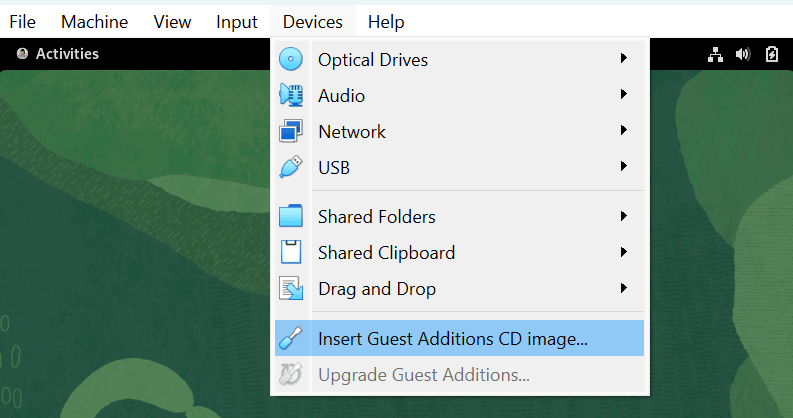
ノート: macOSコンピュータに対して以前に選択したキーの組合せを使用します。
-
インストール・ダイアログが開いたら「実行」をクリックし、ユーザー・パスワードを入力して「認証」をクリックして、VMのGuest Additionsインストールを開始します。
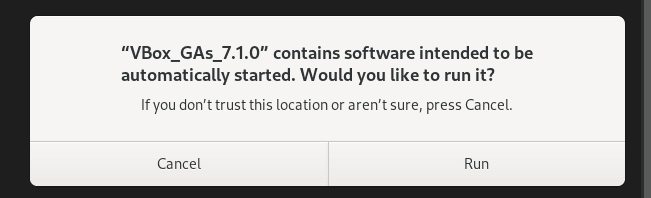
-
これにより、デスクトップに端末が開き、インストール段階が表示されます。
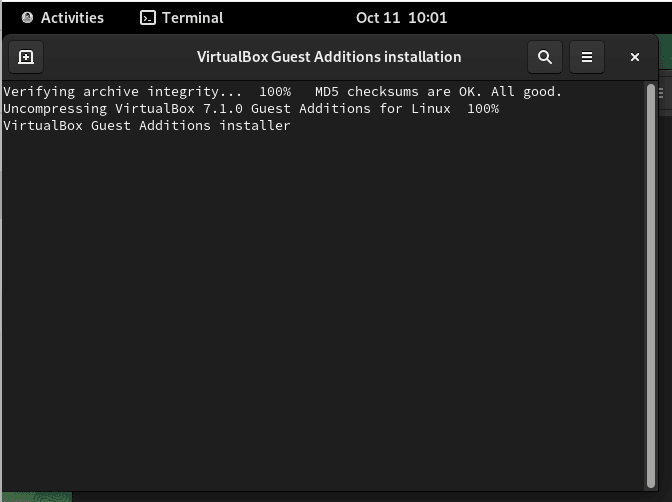
-
インストールが完了したら、Returnキーを押してインストールダイアログを閉じます。

Guest Additionsをインストールすると、マウス統合がより簡単になるため、Right Ctrlキーを使用して VMウィンドウを終了する必要はありません。VMの境界線をドラッグすることもできます。VMデスクトップは、新しいウィンドウ・サイズに自動的にサイズ変更されます。
VMの「デバイス」メニューから、共有フォルダまたは共有クリップボード機能をVMで有効化して使用できます。これらの機能を有効にしたら、VMを再起動して使用を開始します。
次のステップ
このチュートリアルを正常に完了するには、VirtualBoxをインストールし、新しい仮想マシンを作成します。VirtualBoxおよびOracle Linuxについてさらに学習するには、様々なデプロイメントを作成してさらに試してください。
関連リンク
その他の学習リソース
docs.oracle.com/learnで他のラボを確認するか、Oracle Learning YouTubeチャネルで無料のラーニング・コンテンツにアクセスしてください。また、education.oracle.com/learning-explorerにアクセスして、Oracle Learning Explorerになります。
製品ドキュメントについては、Oracle Help Centerを参照してください。